Pengguna admin dapat membuat Kebijakan Persetujuan Transfer pembayaran dalam tiga langkah mudah. Setelah kebijakan disiapkan, pembayaran secara otomatis diteruskan ke pemberi persetujuan yang tepat sebelum ditransfer ke penerima.
Mari kita lihat cara menyiapkan kebijakan Persetujuan. Ini adalah contoh Matriks Persetujuan untuk sebuah perusahaan:
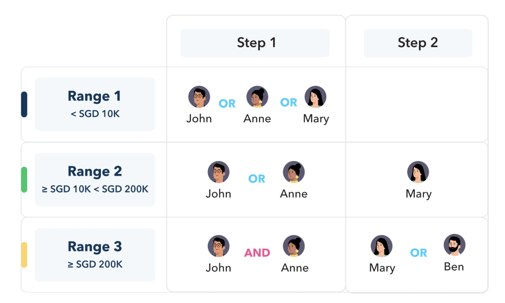
Seperti yang Anda lihat, kami memiliki beberapa Approver pada langkah yang berbeda berdasarkan jumlah yang perlu ditransfer. Demikian pula, Anda dapat membuat Transfer Approval Policy (Kebijakan Persetujuan Transfer) Anda sendiri di Aspire. Tonton panduan video kami di bawah ini atau ikuti langkah-langkah selanjutnya di halaman:
Berikut adalah beberapa hal yang perlu diingat!
- Jika Approver membuat transfer, mereka tidak perlu menyetujuinya. Beberapa persetujuan mungkin dilewati. (Klik di sini untuk membaca lebih lanjut tentang ini)
- Kebijakan persetujuan hanya dapat diedit oleh Admin. Admin lain akan mendapatkan pemberitahuan setiap kali kebijakan diperbarui.
- Kebijakan persetujuan efektif berlaku setelah kebijakan diterbitkan. Transfer yang dibuat sebelumnya akan melalui alur persetujuan terdahulu.
- Semua pembaruan Kebijakan Persetujuan akan terlihat di catatan aktivitas Kebijakan Persetujuan:
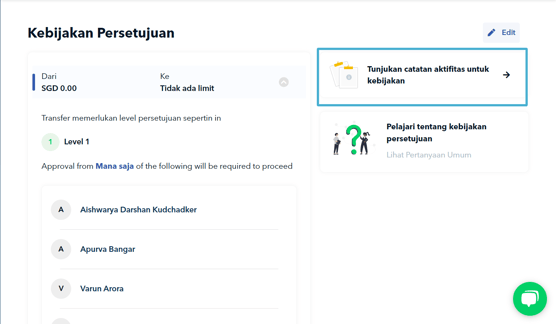
- Setelah submit, kebijakan persetujuan tidak dapat di hapus. Jika ingin menghapus, maka harus menambahkan 1 penguna untuk persetujuan di rentang 1.
Panduan:
Jika Anda menggunakan situs web Aspire, akses Kebijakan Persetujuan Transfer di bagian Pengguna & Akses ada pada menu (kiri bawah): 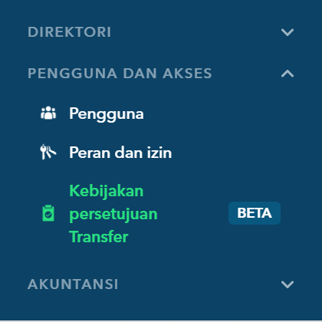
Jika Anda menggunakan aplikasi seluler Aspire, klik tombol Menu di sisi bawah layar. Scroll ke bawah ke bagian Pengguna & Akses, lalu klik Kebijakan persetujuan transfer.
Langkah 1: Tentukan Rentang Transaksi :
Untuk membuat Kebijakan Persetujuan baru, langkah pertama adalah menambahkan rentang transaksi baru dan menentukan batas rentang:
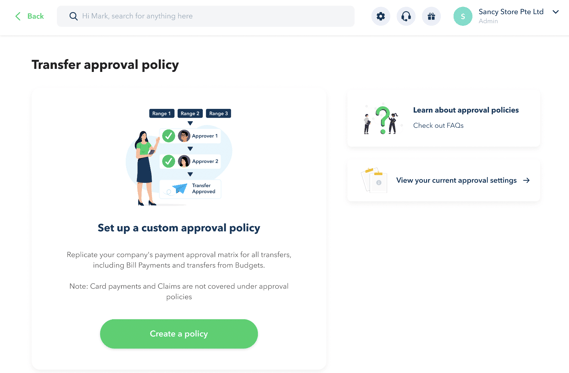
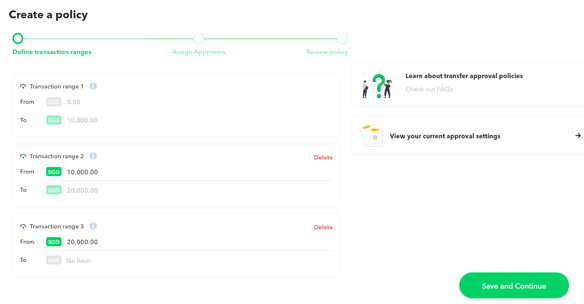
Catatan:
- Anda dapat membuat hingga 3 rentang transaksi.
- Kisaran pertama mulai dari IDR 0.
- Rentang yang ditentukan akan mencakup batas bawah dan kurang dari batas atas. Dalam contoh ini, SGD 10.000 berada di Rentang 2, dan SGD 20.000 berada di Rentang 3.
Langkah 2: Tambahkan Approver
Pada langkah kedua, tambahkan Approver Anda untuk setiap rentang. Ini dapat dilakukan dalam tiga bagian:
- Tambahkan Langkah Persetujuan: Anda dapat menambahkan hingga tiga Langkah Persetujuan di setiap rentang. Setelah Langkah 1 disetujui, transaksi akan dilanjutkan ke persetujuan Langkah 2 dan seterusnya.
- Tetapkan pemberi persetujuan di setiap langkah: Pilih pengguna yang akan menyetujui transfer. Hanya pengguna Keuangan dengan hak Transfer dan Admin yang dapat menjadi Approver.
- Pilih pengaturan untuk setiap langkah: Pilih apakah Persetujuan diperlukan dari Salah satu pemberi persetujuan dalam satu langkah atau dari Semua pemberi persetujuan dalam satu langkah .
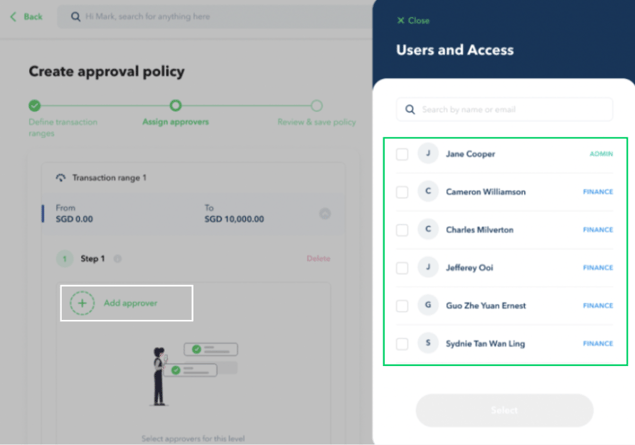
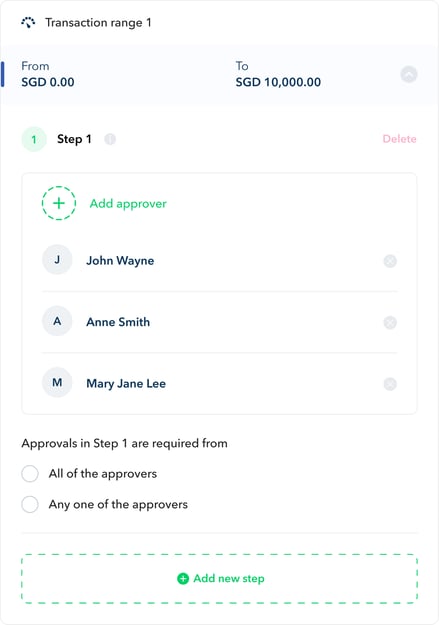
Catatan: Approver yang ditambahkan dalam satu rentang tidak secara otomatis ditambahkan ke Rentang berikutnya (sebagai contoh: Approver untuk SGD $0 hingga $10.000 tidak ditambahkan secara otomatis dalam SGD $10.000 hingga $20.000). Jika ingin menambahkan pemberi persetujuan yang sama dari Rentang 1 ke Rentang 2, Anda harus menambahkan pengguna yang sama lagi di Rentang 2.
Langkah 3: Tinjau kebijakan dan publikasikan perubahan
Langkah terakhir adalah Tinjau kebijakan dan Simpan. Jika Anda ingin melakukan perubahan, kembali ke langkah sebelumnya untuk melakukan pengeditan.
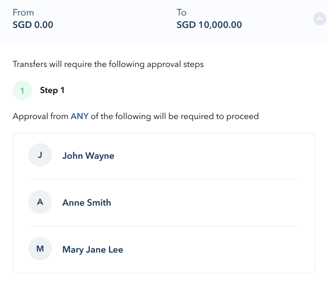
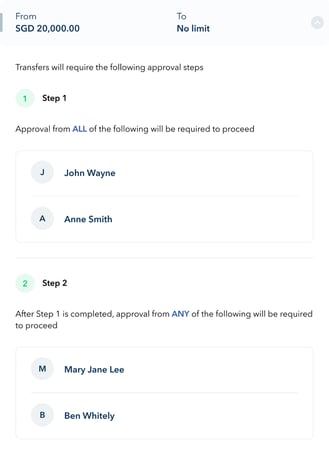
Jika Anda sudah puas, klik tombol ![]() ,masukkan OTP, dan selesai!
,masukkan OTP, dan selesai!

Ada pertanyaan? Silakan login ke aplikasi Aspire dan hubungi kami melalui chatbox di pojok kanan bawah.
Ingin memberikan saran? Beri tahu kami di sini.
